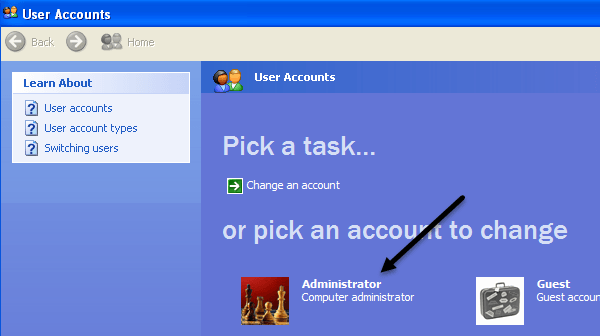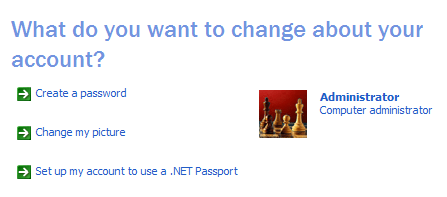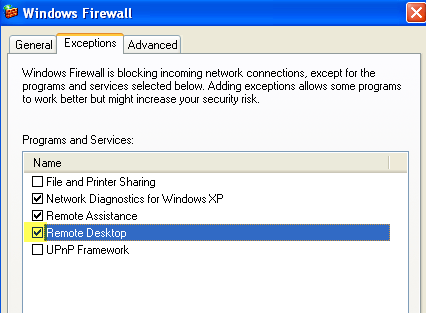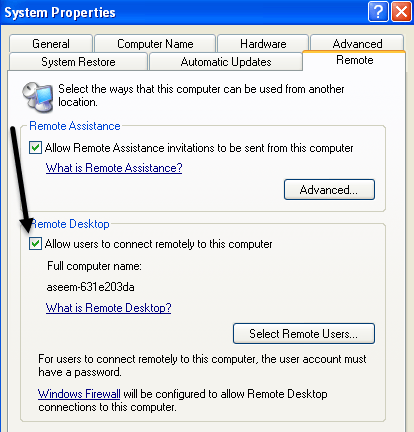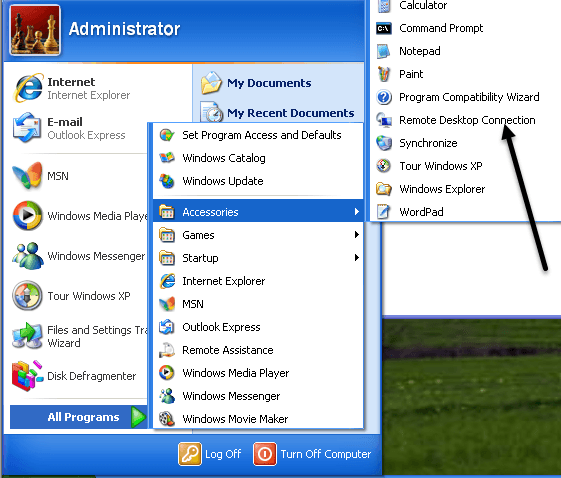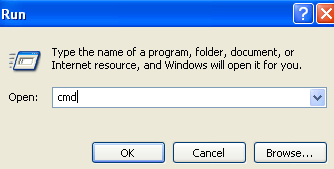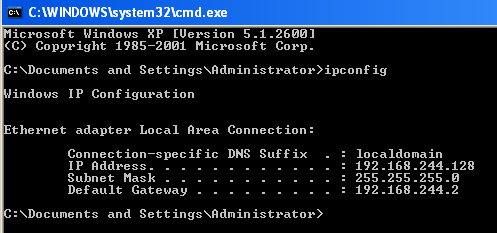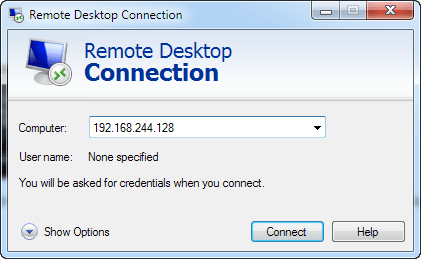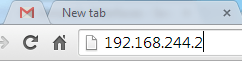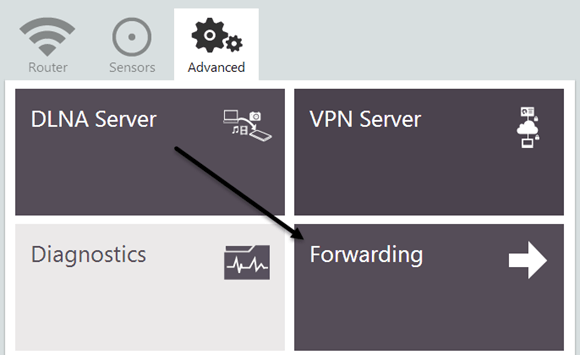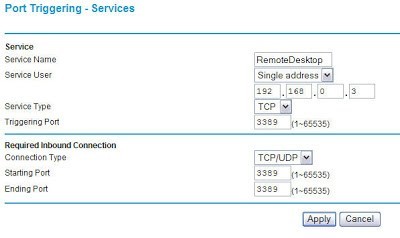Ha még soha nem használta a Távoli asztalt, akkor nagyon remek módon csatlakozhat egy másik számítógéphez (irodai, otthoni stb.) távolról, és olyan munkát végezhet, amelyet egyébként nem tehetett meg, hacsak fizikailag nem volt a gépen. Rendszeresen távoli asztalt használok az irodai kiszolgálókhoz való csatlakozáshoz, kapcsolódj a felhasználói számítógépekhez, hogy technikai támogatást nyújtsok, és otthoni számítógéphez csatlakozzak a fájlok eléréséhez.
A Távoli asztal használatához néhány dolog, amit meg kell értened. Először is, a távoli asztal csak a Windows XP és a Windows 2003 rendszeren működik. Ezzel csak annyit jelenthet, hogy csak egy Windows XP vagy 2003 gépet csatlakoztathat. Windows 98, ME vagy 2000 operációs rendszert használhat az INTO egy Windows XP vagy 2003 gép csatlakoztatásához, de az INTO 98, ME vagy 2000 gépet nem tudja távolról csatlakoztatni. Ha szeretne kapcsolódni egy Windows 2000 vagy korábbi géphez, kereskedelmi szoftvereket kell vásárolnia.
Mivel ez a bejegyzés több mint 7 éves, a fenti nyilatkozat elavult. Csatlakozhat egy Windows Vista, Windows 7 vagy Windows 8 géphez is. Továbbá, mivel a Microsoft a közelmúltban befejezte a Windows XP támogatását, ez a bemutató kevésbé hasznos lesz az idő múlásával. Ha érdekel, nézze meg a bejegyzésemet a távoli asztal konfigurálása Windows 8 rendszerhez szekcióban.
Másodszor, győződjön meg róla, hogy a gépen számítógépes rendszergazdaként jelentkezett be, távoli hozzáférés. Ha számítógépről hozott egy boltból vagy közvetlenül a gyártótól szerezte be, a létrehozott első felhasználónév mindig adminisztrátori fiók.
Egy egyszerű módszer annak ellenőrzésére, hogy adminisztrátor vagy-e vagy sem Start, Vezérlőpult, majd kattintson a Felhasználói fiókok elemre. Meglátja a felhasználónevét, és mellette hozzá kell adni a "Rendszergazdákvagy" Számítógép-adminisztrátort.
Harmadszor, a gépen lévő rendszergazdai fióknak jelszóval kell rendelkeznie. Ha nem kell írnia a jelszót, hogy hozzáférjen a Windowshoz, amikor elindítja a számítógépet, akkor nincs beállítva jelszó, és a Távoli asztal nem fog működni. A távoli asztal nem teszi lehetővé, hogy olyan számítógéphez csatlakozzon, amelynek felhasználói fiókja nem rendelkezik jelszóval.
Amikor a felhasználói fiókokba lép és a rendszergazdafiókra kattint, megjelenik egy lehetőség a fiókhoz tartozó jelszó létrehozásához. Folytassa ezt, mielőtt továbblépne.
Ezután, ha a számítógéphez csatlakozik, amelyen a Windows XP SP3 fut, nyissa meg a tűzfalat a távoli asztali kapcsolatok engedélyezéséhez. Ehhez menjen a Start, a Vezérlőpult, a Windows tűzfallehetőségre, és kattintson az Kivételekfülre.
Győződjön meg róla, hogy a Távoli asztaljelölőnégyzet be van jelölve. Az utolsó dolog, amit meg kell tenni annak érdekében, hogy a Távoli asztal megfelelően működjön, megmondja a Windowsnak, hogy szeretnénk engedélyezni a felhasználók számára a távoli kapcsolódást. Eddig csak teljesítettük a követelményeket, de most ténylegesen engedélyezzük a távoli asztali csatlakozásokat ehhez a számítógéphez.
Keresse fel a Start, a Vezérlőpultelemet, majd kattintson a Rendszergombra. Kattintson a Távoli fülre, és győződjön meg róla, hogy a "A felhasználók távolról kapcsolódnak ehhez a számítógéphez"jelölőnégyzet be van jelölve. Ne aggódjon, ha a Távoli felhasználók kiválasztásagombra kattint, mert a rendszergazdák alapértelmezés szerint hozzáférnek. Ha nem rendszergazdai fiókot szeretne elérni távoli asztali hozzáféréssel, akkor kattintson erre a gombra, és adja hozzá a felhasználót.
És ez az! A számítógép most telepítve van a távoli asztalhoz! Először próbáljon meg csatlakozni az XP géphez az otthoni hálózat egy másik számítógépről. A csatlakozáshoz menjen a másik számítógépre, és kattintson a Start, Minden program, Tartozékok, Kommunikáció és Távoli asztali kapcsolatlehetőségre. Ha Windows Vista, Windows 7 vagy Windows 8 rendszerhez szeretne csatlakozni az XP-hez, csak kattintson a Start gombra, és végezze el a távoli asztali kapcsolatok keresését. A Windows 8 rendszeren menjen a Start képernyőre, és indítsa el a gépelést keresés végrehajtásához.
A párbeszédpanelen írja be az IP cím vagy a számítógép neve. A csatlakozás legjobb módja a számítógép IP-címének beírása. A számítógéphez tartozó IP-cím eléréséhez lépjen a számítógépre, majd kattintson a Start, a Futtatásgombra, és írja be a CMD
A fekete parancsablakban írja be az "ipconfigés nyomja meg az Enter billentyűt.
Az IP-címét felsorolja néhány más információval együtt, de nem kell aggódnia . Írja le azt az IP-címet (192.xxx vagy valami hasonló), és írja be azt a számot a másik számítógép távoli asztalának szövegmezőjébe (a számítógéphez, amelyhez csatlakozik).
Kattintson a Csatlakozásgombra, és megjelenik egy bejelentkezési képernyő, ami azt jelenti, hogy sikeresen csatlakozott a másik számítógéphez. Most beírhatja a számítógép adminisztrátori felhasználónevét és jelszavát.
Ha hiba van, mondván, hogy a számítógép nem tud új kapcsolatokat elfogadni stb. Ez azt jelenti, hogy valami nem volt megfelelően konfigurálva. Ne felejtsen el jelszót adni a rendszergazdának, nyitja meg a portot a tűzfalon, és jelölje be a távoli kapcsolatok engedélyezése jelölőnégyzetet a Rendszertulajdonságokban. Mindhárom elemet el kell végezni a számítógépen, amelyhez csatlakozni szeretnél.
Ha egyszer képes kapcsolódni ugyanazon a hálózaton belül, akkor megpróbálhat csatlakozni kívülről. Tehát, ha az irodából szeretne csatlakozni az otthoni számítógéphez, ezt megteheti, de néhány további dolgot meg kell tennie.
Először meg kell szerezned az IP-címed (nem a 192.168.xx számot), és ezt megteheti azáltal, hogy a számítógéphez csatlakozik, és navigál a weboldalon http://www.whatismyip.com/, és ez megadja az Ön nyilvános IP-címét. Ez az a cím, amely a világ bármely pontjáról bárhol használható, hogy csatlakozzon az adott helyhez, és egyedülálló. Sajnos a legtöbb otthoni kapcsolat esetében ez az IP-cím gyakran és értesítés nélkül változik. Alapvetően a probléma megoldásához dinamikus DNS-t kell használni. Nem fogok részletesen megjegyezni ebben a bejegyzésben, de olvastam a többi bejegyzést, hogyan kell beállítani:
Mi a Dinamikus DNS és hogyan kell beállítani?
A második dolog, amit meg kell tennie, nyitja meg az útválasztó portját a kábelmodemet közvetlenül a számítógépbe csatlakoztatja), és továbbítja azt a számítógéphez, ahová csatlakozni szeretne. Így fogod ezt csinálni egy Netgear routeren (ahogy én is), és az eljárás nagyjából ugyanaz a többi router esetében, kivéve, hogy valami másnak nevezhető. A legtöbb gyártó weboldalának van egy cikke arról, hogy miként konfigurálhatja saját routerét a port továbbításhoz, mivel nagyon gyakori.
Be kell jelentkeznie az útválasztóba azáltal, hogy megadja az IP-címét a böngésző címsorába. Megtudhatja az útválasztó IP-címét, ha meglátogatja a hálózat bármelyik számítógépét (amelyhez csatlakozni szeretne), és megnyithatja a parancssorból a fentieket, és újra beírja az ipconfig parancsot. Az IP-cím mező mellett megjelenik az Alapértelmezett átjáróis, ez az útválasztó. A fenti képernyőképen láthatja az enyém 192.168.244.2.
Írja be ezt a címet a böngésző címsorába az alábbiak szerint és nyomja meg az Enter billentyűt:
Valószínűleg felkérjük a felhasználónevet és a jelszót. Általában ez megtalálható a dokumentációban vagy az útválasztó alján. Netgear routerem számára a "admin" (kisbetű) és a jelszó "jelszó" volt.
Miután bejöttél, egy "Port Forwarding / Port Triggering" nagyon hasonló. Tudom, hogy a Netopia ezeket a lyukakathívja, és a Linksysnél szolgáltatásvagy alkalmazások.
Miután a Port Forwarding oldalon voltál, előfordulhat, hogy különböző elrendezések / lehetőségek találhatók. Az alapvető részek az előremutató nevet adják úgy, mint a "Távoli asztal", a külső port és a belső port kiválasztása, a protokoll és az eszköz IP címének kiválasztása, amelyre az adatok továbbításra kerülnek.
A távoli asztalhoz mindig a TCP for Protocol protokollt választja. Alapértelmezés szerint a távoli asztal a 3389-es portot használja, ezért írja be azt mind a belső, mind az exportálási mezőbe. Végül a belső IP-címnek az XP-gép IP-címe lesz. Egyes beállításoknál fel kell kérni a kiindulási portot, a port befejezését és a port indítását. Mindössze 3389-et helyezzen el minden portboxhoz.
Kattintson az Apply gombra, és készen áll! Mostantól tudnia kell használni az nyilvános IP-címedet (írja be ezt a távoli asztali kapcsolat párbeszédpanel Számítógépszövegmezőjébe), hogy csatlakozzon az útválasztóhoz a számítógéphez!
Ha bármilyen probléma merül fel a Windows XP géphez történő távoli csatlakoztatással kapcsolatban, írjon meg egy megjegyzést, és megpróbálok segíteni. Enjoy!